파티션은 하드 디스크 저장소를 여러 부분으로 나누는 방법입니다. 그러나 생성된 파티션에 전체 저장 공간이 포함되지 않고 여전히 할당되지 않은 공간이 남아 있는 경우가 있습니다.
디스크 관리를 사용하여 사용되지 않은 공간에 대한 새 파티션을 생성하려고 하면 "할당되지 않은 공간은 파티션을 생성할 수 없습니다." 오류가 발생할 수 있습니다. 이 오류와 해결 방법에 대해 자세히 알아보려면 기사를 계속 읽어보세요.
할당되지 않은 공간이 파티션을 생성할 수 없는 이유
Windows에서 "할당되지 않은 공간은 파티션을 생성할 수 없습니다." 오류가 표시되는 데에는 여러 가지 이유가 있습니다. 이러한 이유는 하드 디스크 형식 및 크기 문제부터 USB 및 외부 장치 문제까지 다양합니다. Windows가 할당되지 않은 공간에 대한 파티션을 생성할 수 없는 가장 일반적인 세 가지 이유를 논의했습니다.
1. 하드디스크 포맷(MBR/GPT)
하드 디스크에 가장 많이 사용되는 두 가지 형식은 MBR (마스터 부팅 가능 레코드)과 GPT(GUID 파티션 테이블)입니다. 80% 이상의 경우에 이 오류의 원인은 하드 디스크의 형식이 MBR이기 때문입니다. MBR은 최대 2TB 하드 드라이브만 지원하며 4개의 파티션(기본 3개 + 확장 1개)만 허용합니다. 반면 GPT 는 2TB 이상의 하드 드라이브를 지원하고 무제한 파티션을 허용합니다.
2. 연결된 주변기기
할당되지 않은 공간이 파티션 오류를 생성할 수 없는 또 다른 이유는 시스템에 연결된 주변 장치 때문일 수 있습니다. 때때로 Windows는 해당 장치를 기본 하드 디스크로 가정하고 새 장치를 만드는 것을 중지할 수 있습니다. 특히 하드 드라이브가 MBR 형식인 경우 더욱 그렇습니다. 모든 주변 장치를 제거하고 새 파티션을 다시 생성해야 합니다.
3. 비활성 파티션을 생성할 수 없습니다
특정 파티션이 활성 상태가 아니기 때문에 생성할 수 없는 경우도 있습니다. 활성 파티션은 운영 체제가 위치한 파티션을 의미합니다. 비활성 상태에서는 시스템이 특정 운영 체제를 로드할 수 없습니다. 먼저 원하는 파티션을 활성화하여 생성해야 합니다.
할당되지 않은 공간을 수정하는 방법 파티션을 만들 수 없음
Windows에서 "할당되지 않은 공간은 파티션을 만들 수 없습니다." 오류를 해결하기 위해 여러 가지 방법을 사용할 수 있습니다. 이들 중 일부는 Windows에서 실행할 수 있지만 다른 경우에는 안정적인 타사 소프트웨어가 필요합니다. 이 문서에서는 Windows에서 새 파티션을 생성할 수 없는 문제를 해결하는 가장 일반적이고 유용한 네 가지 방법에 대해 설명합니다.
방법 1. MBR을 GPT로 변환
할당되지 않은 공간이 파티션 오류를 생성할 수 없는 가장 일반적인 문제는 MBR 디스크 형식이므로 GPT로 변환하는 것이 좋습니다. 디스크 관리 도구를 사용하여 Windows에서 변환할 수 있지만 하드 드라이브의 모든 데이터가 손실됩니다. 이를 방지하려면 테스트되고 신뢰할 수 있는 도구 인 EaseUS 파티션 마스터를 사용하는 것이 좋습니다. 데이터 손실이나 파티션 삭제 없이 하드 디스크 형식을 MBR에서 GPT로 변환할 수 있습니다.
EaseUS 파티션 마스터에서 MBR을 GPT로 변환하는 데 필요한 프로세스는 간단하고 짧습니다. 아래 단계에 따라 하드 디스크를 MBR에서 GPT로 변환할 수 있습니다.
1 단계. 윈도우 컴퓨터에서 EaseUS 파티션 마스터를 다운로드하고 실행합니다.
2 단계. 왼쪽창에서 디스크 컨버터를 클릭하고 MBR을 GPT로 변환을 선택하고 다음을 클릭합니다.
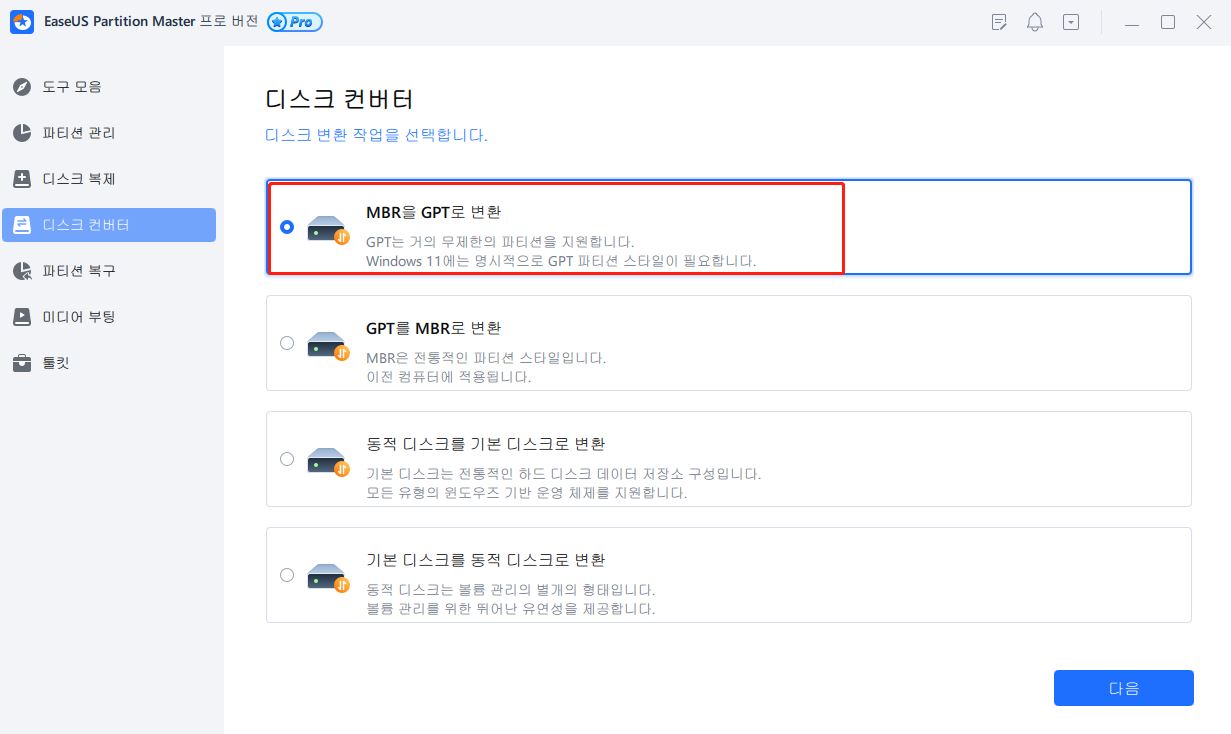
3 단계. 변환할 디스크를 선택한 다음 변환을 클릭합니다.
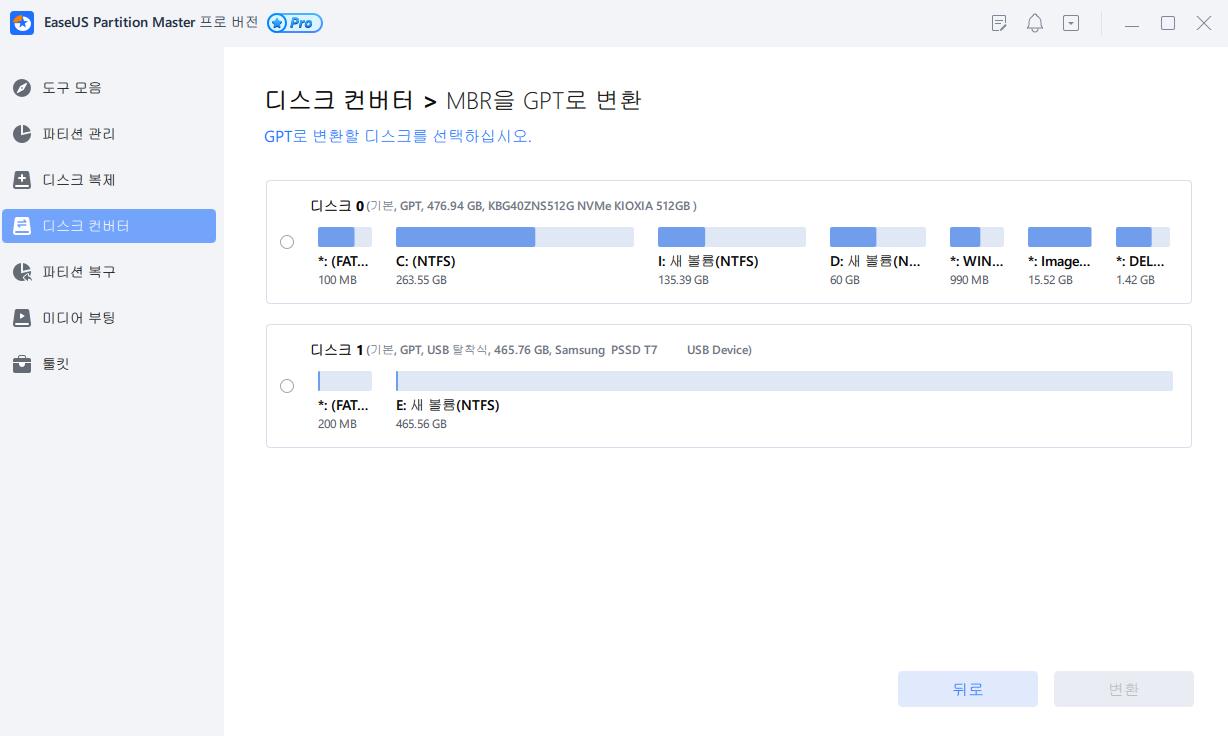
4 단계. 변환이 완료될때 까지 기다립니다. 변환을 중단하려는 경우 중단하기 버튼을 클릭합니다.
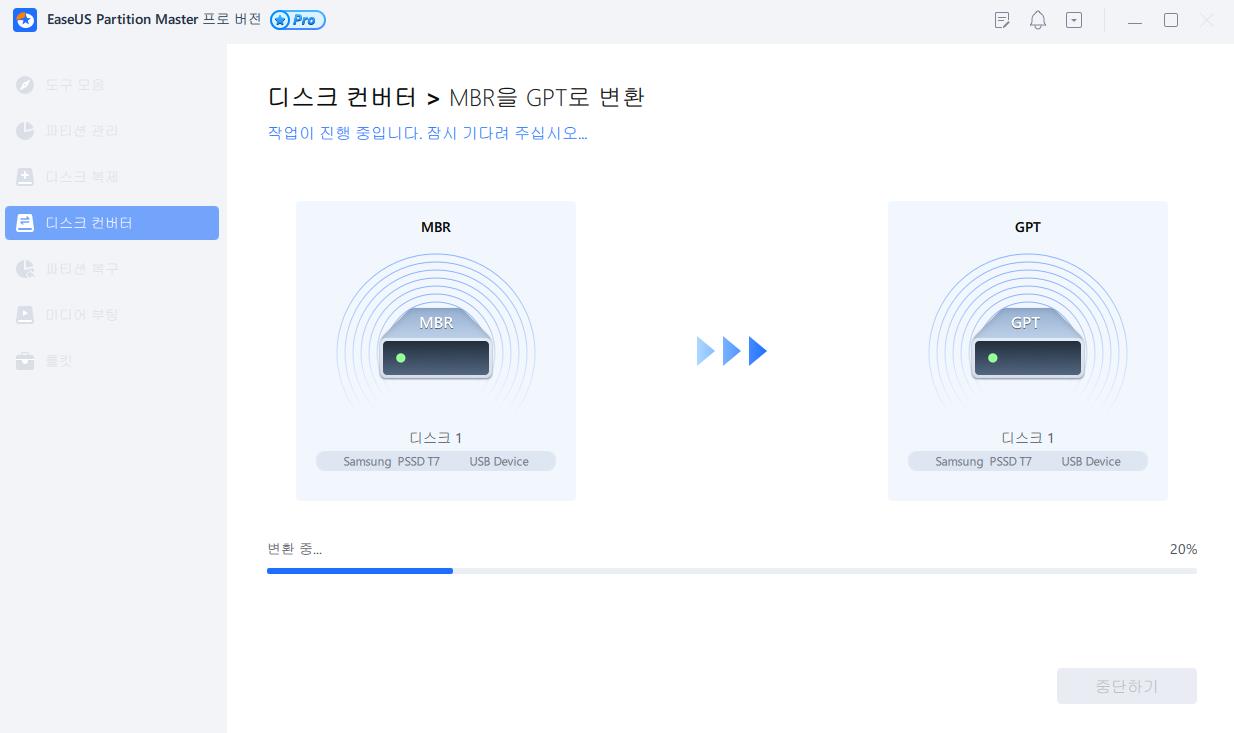
EaseUS 파티션 마스터를 사용하여 "할당되지 않은 공간은 파티션을 생성할 수 없습니다" 오류를 수정하기 위해 MBR을 GPT로 변환하는 것은 매우 쉽고 빠른 방법입니다. EaseUS 파티션 마스터는 MBR과 관련된 다른 문제도 해결할 수 있습니다.
- 손상된 MBR 재구축
- 동적 디스크를 기본 디스크로 또는 그 반대로 변환
- 할당되지 않았거나 알 수 없거나 초기화되지 않은 디스크를 MBR 또는 GPT로 초기화
- 파티션을 삭제하거나 깨끗하게 닦아 내부 데이터를 복구할 수 없게 만드세요.
EaseUS Partition Master는 매우 훌륭한 디스크 파티션 도구입니다. 다운로드하면 컴퓨터에서 편리함을 누릴 수 있습니다!
방법 2. 외부 드라이브 제거
새 파티션을 생성할 수 없는 주된 이유 중 하나는 USB, 외부 저장 장치 등과 같은 외부 장치가 연결되어 있기 때문입니다. 새 Windows를 설치하는 경우 Windows 부팅 USB를 제외하고 시스템에 연결된 모든 주변 장치를 제거하십시오. 그러나 Windows를 사용하여 파티션을 생성하려는 경우 다음 단계에 따라 외부 장치를 제거하십시오.
1단계: "내 컴퓨터"를 열고 외부 장치를 마우스 오른쪽 버튼으로 클릭하여 외부 장치를 찾습니다.
2단계: 외부 장치를 마우스 오른쪽 버튼으로 클릭한 후 "꺼내기"를 선택하여 시스템에서 장치를 안전하게 제거합니다.
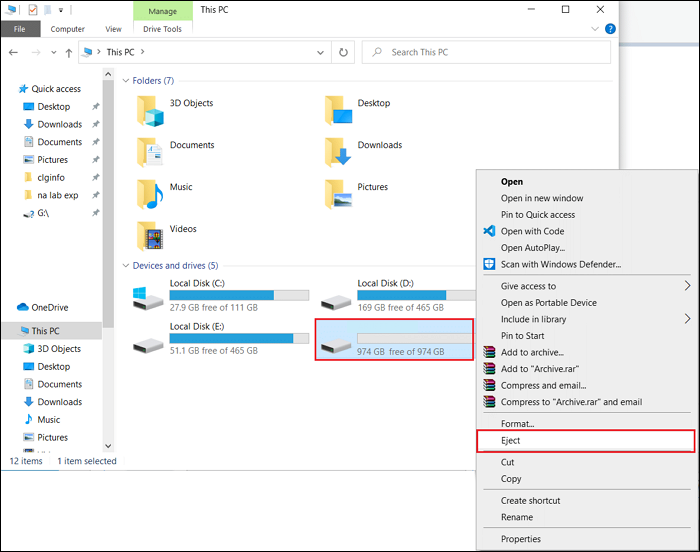
방법 3. 새 파티션 만들기
수동으로 파티션을 만들 수 없는 경우 파티션을 직접 만드는 방법도 있습니다. 이를 위해서는 타사 도구를 사용해야 합니다. EaseUS 파티션 마스터는 하드 드라이브의 파티션과 관련된 모든 문제에 대한 진정한 올인원 솔루션입니다. 디스크 관리를 대체하기 위해 할당되지 않은 공간에서 파티션을 생성하는 기능을 지원합니다.
Windows에서는 Diskpart 명령을 사용하여 새 파티션을 만들 수도 있습니다. 하지만 수술이 더 어렵습니다. 명령을 입력할 때 주의하십시오.
방법 4. 파티션을 활성화하기
활성 파티션은 운영 체제가 있는 파티션을 나타냅니다. 일반적으로 이러한 파티션은 하나만 있습니다. 그러나 시스템 내부에 여러 운영 체제가 있는 파티션이 있을 수도 있습니다. 이러한 경우 시스템이 부팅할 때 해당 파티션에서 운영 체제를 로드할 수 있도록 파티션을 활성으로 정의해야 합니다. 활성 파티션이 없으면 부팅 후 시스템을 로드할 수 없습니다.
EaseUS 파티션 마스터는 원하는 파티션을 활성화하는 빠르고 쉬운 방법을 제공합니다. "활성 설정" 기능은 활성 파티션을 생성하고 Windows 부팅 실패 오류를 방지하는 원클릭 솔루션입니다. 운영 체제만 포함되도록 디스크를 활성화하기 전에 디스크를 포맷하는 것이 좋습니다.
마무리
하드 드라이브의 할당되지 않은 공간은 중요한 리소스의 낭비입니다. 가장 먼저 선호하는 것은 항상 하드 드라이브 사용 공간을 최대화하는 것입니다. 할당되지 않은 공간에 대해 새 파티션을 생성하려고 할 때 "할당되지 않은 공간은 파티션을 생성할 수 없습니다"와 같은 오류가 발생하는 경우 EaseUS 파티션 마스터가 최고의 솔루션입니다. 시스템의 파티션과 관련된 모든 문제와 오류를 해결할 수 있습니다.
할당되지 않은 공간에 대한 FAQ는 파티션을 생성할 수 없습니다.
이 기사에서는 Windows의 "할당되지 않은 공간이 파티션을 생성할 수 없습니다." 오류와 관련된 모든 주요 질문을 다룹니다. 더 궁금한 점이 있으시면 인터넷의 주요 FAQ에도 답변해 드렸습니다.
1. 할당되지 않은 공간을 파티션으로 어떻게 전환합니까?
Windows의 디스크 관리 도구를 사용하여 할당되지 않은 공간을 파티션으로 전환할 수 있습니다. 새 창에서 열면 확장하려는 하드 드라이브를 선택하고 마우스 오른쪽 버튼을 클릭하여 "볼륨 확장" 옵션을 선택합니다. 이제 화면의 지시에 따라 할당되지 않은 공간을 사용하여 파티션을 생성하십시오.
2. 할당되지 않은 하드 드라이브 파티션을 어떻게 수정합니까?
할당되지 않은 드라이브 파티션을 수정하려면 해당 파티션을 삭제하고 다시 생성하거나 디스크 드라이버를 업데이트해 보세요. 할당되지 않은 파티션을 삭제할 때 Diskpart를 사용하여 파티션을 선택하고 삭제하세요. 나중에 Diskpart를 사용하여 새 파티션을 만들 수 있습니다. 오래된 드라이브로 인해 하드 드라이브 파티션이 할당되지 않을 가능성도 있습니다. 업데이트하고 문제가 해결되었는지 확인하세요.
3. 할당되지 않은 공간으로 C 드라이브를 확장할 수 없는 이유는 무엇입니까?
일반적으로 Windows에서는 "볼륨 확장" 기능을 사용하여 C 드라이브나 할당되지 않은 공간이 있는 기타 기본 드라이브를 확장하는 것을 허용하지 않습니다. C 드라이브 볼륨이나 기타 기본 드라이브를 확장하려면 EaseUS 파티션 마스터와 같은 훌륭한 타사 소프트웨어가 필요합니다.
![[해결됨] Windows 7이 0x0000007B BSOD 오류로 부팅 안됨](/images/en/video-editor/related-articles/46.jpg)

